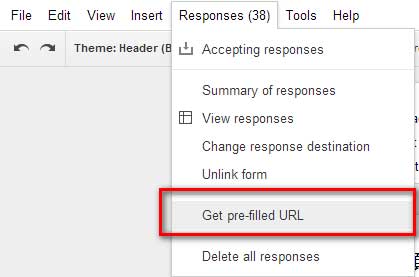透過 Goolge Apps 可以幫你完成甚麼任務呢? 回想起大學的時候使用Google Drive 做了份線上表單問券
畢業後進入公司自己也持續使用Google Drive ,不過是把檔案上傳帶回家繼續加班趕工,似乎還沒發現Google Apps這名詞的意思。
文章目錄
Google Apps 有哪些應用程式?
- Gmail(自從拋棄Yahoo信箱後,我就投懷送抱Gmail,-透過研究室將Gmail改頭換面)
- GDrive:包含了基本的文件、試算表、表單(之前文章-Google 表單應用如何透過網址參數預先填入資料)、簡報 等其他更多應用程式(也可以安裝第三方應用程式,最近很喜歡使用Lucidchart 畫流程圖)
- Hangouts: 難道只剩Line可以傳公事? Hangout也有群組功能啦!!(新版介面Google Chrome Hangout)
- Sites:適合建立教育訓練用的網站,可供內部or外部使用,(世新好用知識庫-上面有很多相關知識可以參考唷..不是世新美女..誤)
- Calendar日曆:規劃行程、會議等等就靠它了
- Google+ 專頁:可以打造屬於自己or公司的Google+ 專頁
- Chrome:這就不用多作解釋了…我現在用的瀏覽器就是Chrome
來自Google 快訊的通知
平時我會透過Google 快訊 設定好的關鍵字,當有新的文章、網誌等活動被Google 索引進去後,就會將該網站的資訊透過email通知我。因此就被我找到 由田中系統顧問與Google 台灣所舉辦的 Google Apps 2015 春季企業說明會

台北101 X Google 75C
會議前幾天有收到報名成功通知,附件裡有張圖片說明:如何從市政府站出發然後走15分鐘到台北101,我心想不對..於是打開前天設定好的 Google Calendar,點選地點,Google Maps 開啟後 選擇大眾交通工具,搭乘淡水信義線,台北101下車即可

抵達台北101松智路口,就看到兩位拿者Google 企業講座報到處的牌子,趕緊簽到。似乎還有許多人還沒趕到呢…會不會都從市政府站下車吧!!

拿到了Google Guest 的識別證,有了這張就可以進入傳說中的Google 台北辦公室了

過沒多久另一位長相老實的田中的工作人員帶我們上去,要搭乘電梯…難不成手扶梯嗎…,要先搭到59樓換高樓層電梯
再一次搭到75樓,記得今年初Google 才租用75樓將此層設為員工餐廳

一進入大門就可以看到大大的Google Logo,還有特製的水管寫著 Cafe 75,右手邊還有一台GBike

趕快進入主題吧,首先由Google APAC 區域經理 Brian 講解Google Apps的概念

接下來的會議主題為,由田中系統顧問Sharon 講解
- Google Apps for Work產品介紹
- 案例分享
- Q&A時間
- 自由諮詢時間

Sharon 首先提到的問題有
Q1 您對於目前工作的溝通感到滿意嗎?
Q2 您是否在工作上使用個人裝置?
Q3 IT維護是貴公司目前重要問題之一?
Ans:這張投影片可以解答以上問題:

我以親身經驗來分析這三個問題
- 曾經看過公事用紙條來傳達交給不同部門..可能只是一行字,某人打電話過來請回電等等,後來全部採用Email,這樣以來知道是誰寫的、何時寄的以及內容的重要性。
- 公司內部電腦有採用網域集中管理的話,資料的存取也侷限於網域之內,但是有些資料想要抓出來帶回家或是出差,這時USB就會派上用場….但USB是所有IT的痛處…因為USB超容易中毒的,甚至區域內電腦通通中毒。另外比較常見的問題是,檔案分享在網路硬碟上(通常是NAS所建構的)
將檔案傳給另一位同仁,通常是Word文件範本,請同仁從網路硬碟打開來修改好後儲存,接著再去打開…但是必須等另一位同仁將文件關閉後才能打開來修改,一來一往等待的時間是漫長的…
“檔案使用中” 甚至..沒人再使用還是會跳出來,解決辦法就是…把隱藏檔砍光才行(呼叫IT人員….就是我)。 - 安全性部分就不用太擔心了,Goolge Apps 說明中心:安全性與隱私權

75樓外牆正好在清洗櫥窗!!! – 命懸508米 13勇士洗亮101 –蘋果日報

Sharon 這邊提到個人免費帳戶與企業用戶的差別。
- Gmail的@結尾 是公司網域,代表公司。
- 員工離職資料無法轉移,郵件無法收回。
- 資料無法稽核,無從比對。

個人Gmail VS 公司Gmail
我這邊舉一個例子:個人的GDrive 的共用權限可以分享給任人使用者,或是公開連結。公司的帳戶可以設定只有登入該公司網域的使用者才能存取。
分享給特定人員: 這點如果有使用NAS設定共用權限…如果要每個檔案都要設定給特定人員,IT馬上撞牆…,NAS是採用資料夾的結構,檔案必須放在特定的資料夾,並且針對該資料夾設定給特定人員的權限,通常NAS架設都是用部門來區分資料夾,GDrive 可以做到每個檔案對特定人員權限。
例如:我今天有份檔案要分享給人資主管,我就上傳到GDrive 輸入人資的email按下分享即可,這樣的動作估計1分鐘內可以完成(還會自動寄Email提醒唷)。

案例分享
CURVES女性專用30分鐘健身中心是專為女性設計的30分鐘環狀運動,田中的案例說明

導入前遇到的問題
- 龐大信件量
- 作業效率不佳
- 漏收信困擾
導入後解決方案
- 加盟主平台專區-Sites 協作平台
- 預定開幕日,促銷期,教育訓練日程公佈-Calendar 日曆
- 教育訓練&開幕所需檔案可自行下載- GDrive 文件

導入前遇到的問題
- 網站吸引潛在顧客後無法取得名單
- 客服信箱→轉寄給分店: 時間差
導入後解決方案
- 網站嵌入Google表單,引導潛在顧客留言
我之前有一篇 – Google Form 表單應用-如何透過網址參數預先填入資料
對象是公司的財務人員,以往使用Email 寫信詢問客戶發票的品項,改用線上表單統一管理客戶開發票的要求,減少了很多瑣碎的時間。

Q&A時間
最後是FAQ時間,大家把問題寫在紙上,然後如果有類似問題一起回答,其中有幾個問題讓我映像深刻
- MSWord 的格式是否能相容?
格式上不成問題,但是微軟的Office 的功能性還是大於 Goolge 文件,畢竟大家使用Word從小用到大,還是有它無法取代的地方,畢竟公司各種文件都是MSword,每份都上傳轉成Google 文件也是個辦法。但是Google 文件似乎沒有內建的合併列印….需要透過第三方應用程式來輔助,這部分有待研究了。 - 如果沒有網路的時候,要如何使用?
當沒有網路的時候…這世界將會是一片黑暗,手機形同廢物…無法想像阿!!! 別擔心有離線版本可以使用,安裝PC版、Mac版將檔案同步下來,或是參考Google Apps 說明:離線存取檔案,這好像是今年初更新才有的解決方案唷!! Google 不斷的再更新,IT人都快跟不上腳步了。

最後田中系統顧問在一年內共導入了150家企業,是很驚人的數字!!! 全球有超過五百萬企業採用Google Apps,那台灣呢? 好問題

自由諮詢時間
大家把握最後30分鐘交換名片,跑去找Google 的Brian 攀談,我則是先跑去參觀旁邊的員工餐廳,垂涎三尺的美食只能觀看呢!!
後來與Sharon、Brain 來個合照留影,我留到最後順便幫田中系統的Google Apps 團隊拍照留影,沒想到Brain與另一位同仁Wii要帶大家去77樓參觀辦公室!! 這麼好的機會當然要好好保握,就厚著臉皮問說我也可以去嗎?!

Google 的員工餐廳真的好到沒話說,沙拉吧、中式料理、新鮮水果可以現榨果汁、冰箱有茶,只差沒看到冰淇淋了
餐廳從早上供餐到下午的樣子,所以早餐、中餐、下午茶Google 員工都可以在這享用健康的美食啊~

於是隨著田中系統Google Apps 顧問團隊與Google Will前往神秘的77樓辦公室,一進去就看到Google Logo,左邊的是訪客登記機器,如有訪客來事先申請訪客證,離開時也要刷QR code 才能離開唷,所以我們在那邊刷刷刷..地板…誤

其中這位是田中系統顧問的Brent,沒想到他是負責維護Linux 主機的工程師唷!!
大家還有映像的話,是負責帶各位坐電梯的老實先生唷…還很配合的跟我合照留影
77樓的辦公室裡每間會議室的主題都不一樣唷:有飛機艙、公車、Ubike、綠色背景的攝影棚等等

辦公室的另一頭則是小休息區…一點都不小還有沙發、咖啡機、還有小廚房可以弄下午茶了來喝了

不知大家有沒有發現,其中有位工作人員手上拿的袋子還挺有特色的,I TPE office

Goolge Apps 不單只是應用程式:Gmail、GDrive、日曆等等,而是能帶來全面性的解決方案,你能想到的它都能做到,你沒想到的它已經為你解答了
現在的問題是!? 你準備好迎接不一樣的工作模式了嗎